Лагает кс на виндовс 7
Лаги в КС 1.6 зачастую вызваны низким фпс - количеством кадров в секунду. Определенное количество кадров выдает видеокарта на монитор. Это показатель производительности видеокарты. Количество кадров влияет на нормальную работу графики в играх.
Узнать свой FPS в игре можно различными методами. В Steam отображение фпс можно включить в настройках. Также отображение фпс включается в настройках или командой в консоли некоторых игр. В Counter-Strike включается командами net_graph 1 и cl_showfps 1.Также в нашей любимой игре по стандарту стоит ограничение кадров, чтобы его снять нужно в консоли игры прописать команду fps_overdrive 1 (для нонстим developer 1), а затем выставить максимальные кадры в секунду командой fps_max 1000.
Есть сторонние ПО, которые также покажут ваш текущий фпс при игре. Одна из таких программ это Fraps.
Настройки FPS находятся в ПО драйвера для видеокарты, там же его можно ограничить или проделать другие манипуляции.
Какие должны быть настройки для нормальной игры в КС 1.6 без лагов
Для нормальной игры в CS 1.6 без лагов 90 кадров в секунду будет достаточно. Картинка при таком количестве фпс двигается плавно, ничего мешать нормальной игре не будет.
Чем выше FPS, тем меньше лагов. Игра будет плавнее и комфортнее. Например, при фпс 30 картинка будет очень прерывистой, что сильно скажется на самой игре.
Иногда фпс может просаживаться. На это влияет множество различных факторов, таких как, эффекты, модели, карты и другое. Многие замечали, что если на экране будет заметна модель высокого качество (HD), дым, большое скопление разных текступ или игроков, то кадры будут понижаться.
Профессиональные игроки обычно имеют более 200 фпс.
Как убрать лаги в КС 1.6
Можно ли убрать лаги в КС 1.6? Легко! Надо просто увеличить фпс. Способы уменьшения лагов в КС 1.6:
Изменения в кфг
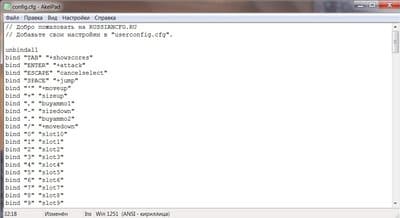
Снизить настройки графики в игре до минимальных. В CS 1.6 лучше это сделать через конфигурационный файл, который находится по пути \Игра\cstrike\config.cfg.
Нужно выставить следующие значения:
- cl_minmodels "1" // Использовать только 2 модели игроков (GIGN и LEET).
- cl_weather "0" // Отключить погоду (например дождь на карте de_aztec).
- cl_corpsestay "0" // Моментальное исчезновение трупов на земле, после убийства
- cl_himodels "0" // Отключить детализированные модели игроков
- cl_radartype "1" // Отключить прозрачность радара
- joystick "0" // Отключить поддержку джойстика, меньшее выделение оперативной памяти для игры
- mp_decals "0" // Отключить прорисовку дыр от пуль (декалей). Количество отображаемых одновременно декалей, дыр от выстрелов, пятен крови и т.д.
- net_graphpos "0" // Отключить внутренний график мониторинга канала. Меньше процессора.
- setinfo "_vgui_menus" "0" // Отключить графическое меню покупки оружия, выбора команды и др.
- setinfo "_ah" "0" // Отключить автопомощь (текстовые подсказки)
- max_shells "0" // Отключить гильзы
- max_smokepuffs "0" // Отключить всяческого рода дымки (от пуль при стрельбе из оружия, от попадания пуль в стены, и др.)
- gl_lightholes "0"
- gl_keeptjunctions "0" // Отключить "сшитие" текстур, заметно на углах, соприкосновениях стен, полов, потолков. В общем там где стыкаются текстуры
- gl_playermip "2" // Качество детализации игрока. Чем больше число, тем быстрее визуализации, но хуже качество.
- cl_shadows "0" // Отключить тени
- violence_ablood "0"
- violence_agibs "0"
- violence_hblood "0"
- violence_hgibs "0" // Сколько крови вылетает из игрока при попадании в него пуль
- gl_zmax "1024" // Максимальный размер Z-буфера. По стандарту "6400". "1024" оптимальное по страшности/видимости
- gl_wateramp "0" // Убираем волны на воде
- r_decals "0" // Максимальное число одновременно видимых декалей (следы от пуль, следы от гранат, логотипы и т.д.).
- vid_d3d "0" // Отключить разширения Direct3D (выключать, если играете в OpenGL!).
- gl_reporttjunctions "0" // Отключить внутренние отчеты о "сшитии" текстур
- cl_nopred "0" // Не предугадывать движения игрока. Если хочешь видеть плавные передвижения других игроков, да и себя, не включай эту опцию (значение "0").
- fastsprites "2" // Качество спрайтов (0-лучшее, 1-среднее, 2-худшее).
- cl_nosmooth "1" // Отключить сглаживание текстур.
- d_spriteskip "1" // Включает быструю визуализацию спрайтов.
- r_detailtextures "0" // Отключить детализированные текстуры. В CS 1.6 по умолчанию детализированные текстуры есть только на карте cbble.
Обеспечить лучшее быстродействие системы

Для этого, нужно зайти в свойства компьютера, затем в Дополнительные параметры системы, увидим вкладку "Дополнительно". В разделе "Быстродействие" выбираем "Параметры" - выставляем вариант "Обеспечить лучшее быстродействие".
Правильно настроить ПО драйвера для видеокарты
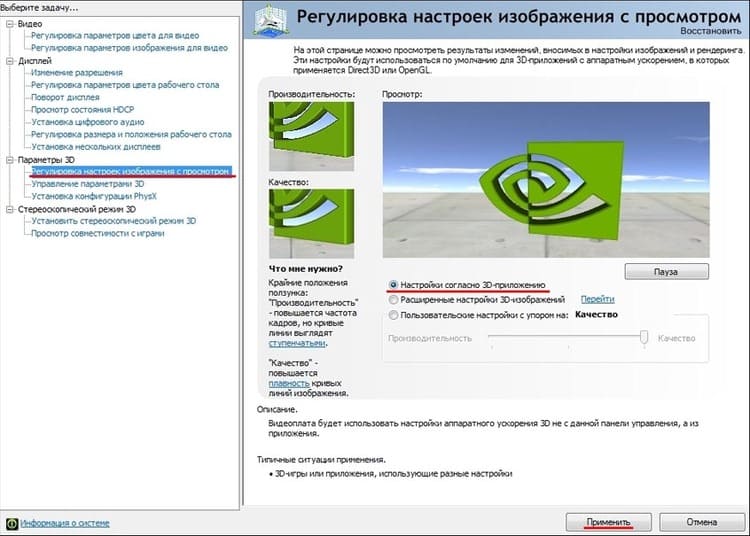
Для этого, нужно зайти в настройки ПО видеокарты и выставить во всех параметрах "Использовать настройки приложения" или поставить минимальные значения.
В диспетчере задач при свернутой игре найти ее в процессах и задать высокий приоритет
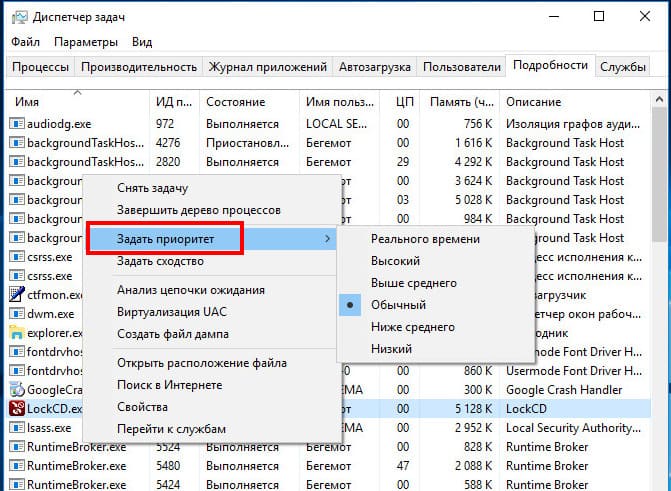
Заходим в диспетчер задач, во вкладке "Подробности" находим нужный нам процесс игры и кликаем на нее правой кнопкой мыши, выбираем "Задать приоритет" и ставим "Высокий".
Обновить/установить актуальные драйвера и игровые компоненты
Желательно использовать такие программы, как IObit Driver Booster, Driverpack. Они подберут все нужное для Вашей системы.
Отключаем "лишние" процессы в диспетчере задач
Проверяем, чтобы в процессах не висели ненужные нам программы и приложения, которыми мы не пользуемся в данный момент, так как они также потребляют ресурсы системы
Если таковые имеются, то завершаем их работу.
Может быть у нас вирусы?
Проверяем систему на вирусы и вредоносные файлы с помощью антивируса. Как известно, зараженные файлы забирают слишком много ресурсов системы, что влияет напрямую на ее производительность.
Желательно использовать антивирус касперского или доктор веб.
Настраиваем корзину
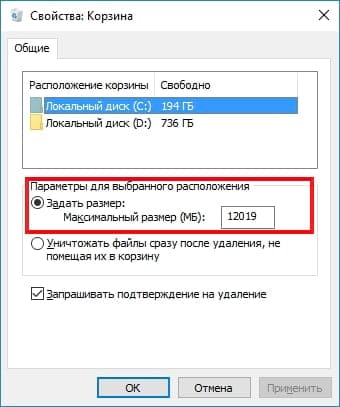
Желательно задать в свойствах корзины максимальный размер хранения около 1000 МБ. Чем больше размер корзины, тем больше ресурсов будет уходить на хранение различных файлов в ней.
Кликаем правой кнопкой мыши по корзине и заходим в свойства, задаем максимальный размер до 1000 МБ.
Отключить антивирус
Отключать антивирус (можно активировать игровой режим, если он есть) на время игры или удалить его вовсе. Антивирус в наше время больше вредит, нежели помогает. Каждый антивирус много потребляет ресурсов, что существенно сказывается на производительности и быстродействии системы.
Отключить все приложения в автозагрузке, чтобы не нагружать систему при запуске.
Открываем диспетчер задач, находим вкладу "Автозагрузка" и отключаем ПО, которыми мы не пользуемся, дабы они не забирали нашу производительность.
Удаляем приложение PowerShell на Windows 10
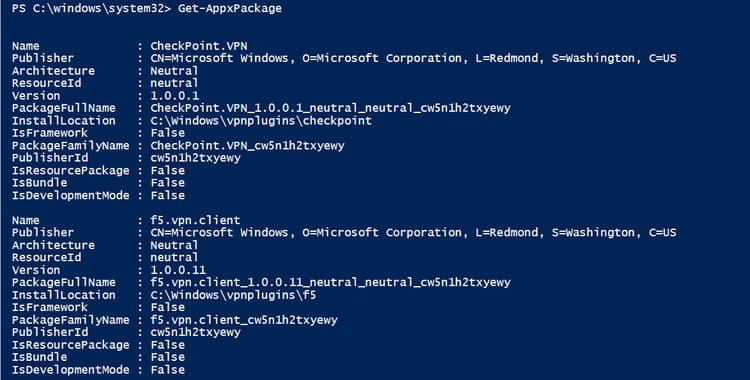
На Windows 10 рекомендуется удалить встроенное приложение записи экрана Windows PowerShell, так как это очень влияет на производительность, в результате чего, игры будут выдавать меньше фпс. Для этого, нужно открыть приложение от имени администратора и вставить строку "Get-AppxPackage" (вводить без кавычек), нажать Enter.
Качаем нормальную КС
Для уменьшения лагов в Контр-Страйк 1.6 также можно подобрать самую оптимальную чистую сборку, где нет нестандартных моделей. Например, выбрав одну из сборок с нашего сайта

Виды гранат в КС 1.6

Как научиться стрелять с AWP в КС 1.6

Раскрутки в КС 1.6
Привет! У меня у самого на новом ПК лагала КС 1.6, но я всё исправил. Поэтому я задался идеей написать подробную статью для тех, кто столкнулся с такой же проблемой.
Я очень надеюсь, что статья окажется для тебя полезной, и лаги исчезнут! Отпишись, помогла ли она тебе

Не секрет, что сейчас у многих игроков лагает КС:ГО, причин на это может быть огромное количество, например старый компьютер или же наоборот, современный компьютер, но не правильно настроенная игра. Может Вы давно не чистили свой компьютер и это и является причиной маленького FPS в игре? Что делать если лагает CS:GO? Мы поможем и расскажем как повысить ФПС в CS:GO.
Руководство обновлено 16.06.2021: обновлены параметры запуска и добавлен FPS конфиг.
Руководство обновлено 01.05.2019: изменены параметры запуска.
Оптимизация CS:GO.
Настройки графики в игре.
Параметры запуска CS:GO.
Разберём каждый параметр по отдельности:
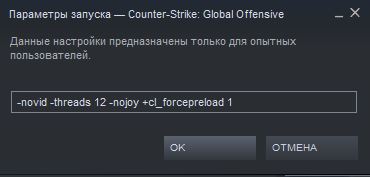
Параметры запуска КС ГО для оптимизации
Для Вашего удобства мы специально создали полноценный ФПС конфиг, в котором находятся большинство команд способствующие повышению и стабилизации кадров в игре. Инструкцию по установке можно найти на отдельной странице с самим конфигом.
Настройки видеокарты NVIDIA.
Данный пункт стоит выполнять только тем, у кого в наличии установлена видеокарта от компании NVIDIA.

Увеличение файла подкачки в Windows.
Данный пункт стоит выполнять владельцам слабых компьютеров, у которых в системе установлено 2ГБ ОЗУ и меньше.

Разблокировка ядер процессора.
На эту тему популярный игрок ceh9 записал отдельный видеоролик для своего канала, где подробно рассказал зачем и почему нужно разблокировать ядра CPU.
Коротка инструкция для тех, кому лень смотреть видео.
Разблокировка ядер может помочь не всем процессорам, в любом случае попробовать обязательно стоит.
Параметры быстродействия Windows.
В Windows можно отключить некоторые параметры, которые могут позволить ускорить работу самой операционной системы.

Инструкция по использованию программу CCleaner.
Перезагрузка компьютера.
Вот и все рекомендуемые нами возможности, которые возможно помогут убрать лаги в КС:ГО.
CS:GO – уже немолодая и достаточно нетребовательная игра, которая, даже несмотря на это, может выдавать малое количество FPS, если ее неправильно настроить. Если же у вас слабый компьютер, то КС:ГО и вовсе может иногда выдавать 20-30 ФПС, с которыми становится непросто комфортно играть.
Что же делать игрокам, которые хотят настроить КС ГО на слабом ПК? Даже на устаревшем железе можно добиться буста по производительности игры, если выполнить несколько специальных настроек как в игре, так и в системе. Сегодня мы рассмотрим главные настройки, которые помогут увеличить ФПС в CS:GO.
Настройка системы
Производительность системы. Первым делом необходимо настроить электропитание. Для этого заходим в панель управления, где выбираем вкладку «Оборудование и звук», а затем «Электропитание». Здесь необходимо поставить галочку в пункте «Высокая производительность».

5 обновлений в CS:GO, от которых сгорели все
Автозагрузка. Далее необходимо по максимуму отключить автозагрузку в диспетчере задач. Вызываем его комбинацией кнопок Ctrl+Alt+Delete, а затем переходим на вкладку «Автозагрузка». Переведите в состояние «Отключено» как можно больше ненужных приложений.

Параметры загрузки. Для настройки параметров загрузки необходимо зайти в конфигурацию системы (зажимаем на клавиатуре Win+R, в появившемся окне прописываем «msconfig» без кавычек), а затем открыть вкладку «Загрузка». Здесь нужно нажать на кнопку «Дополнительные параметры» и в появившемся окне выбрать максимальное число процессоров и максимальное количество памяти.

Новая система мейджоров в CS:GO – отвечаем на все вопросы
Настройка параметров запуска
Для начала разберемся, как открыть параметры запуска КС:ГО. Необходимо зайти в Steam и нажать правой кнопкой мыши на CS:GO в библиотеке Стим. После этого нужно выбрать пункт «Свойства». Он расположен в самом конце, как показано на скриншоте.

После перехода в свойства необходимо остаться на вкладке «Общие», которая автоматически открывается после открытия свойств. Нажимаем по кнопке «Установить параметры запуска».

Virtus.pro, покупайте дефьюз киты! Проиграли классный форс-раунд из-за этого
Появляется окно параметров запуска CS:GO. В нем мы и прописываем все необходимые команды, после чего сохраняем их, нажав на «ОК». Обратите внимание, что прописывать большинство команд нужно с черточкой в начале и без знаков препинания между ними. Между несколькими параметрами должен быть только пробел.

Для слабых ПК есть особый список параметров запуска, которые помогут улучшить производительность и поднимут ФПС. Если у вас старый компьютер, то скопируйте в параметры запуска следующие команды:
–novid -console -d3d9ex -threads 4 -tickrate 128 -noforcemparms -high +cl_updaterate 128 +cl_cmdrate 128 +ex_interpratio 1 +rate 128000.
Разберем поподробнее, что они делают:
–novid - выключает вступительное видео в CS:GO.
-console – включает в CS:GO внутриигровую консоль.
-d3d9ex - позволяет игроку быстро сворачивать и разворачивать игру. Снижает нагрузку на процессор на 40%.
-threads 4 – задействует 4 ядра процессора.
-tickrate 128 - устанавливает частоту обновлений от сервера на максимум.
-noforcemparms - использует настройки кнопок мыши из Windows.
-high – запускает КС:ГО с высоким приоритетом.
+cl_updaterate 128 - устанавливает максимальное количество пакетов с обновлениями, которые отправляет сервер в секунду.
+cl_cmdrate 128 - устанавливает максимальное количество пакетов, которые отправляются на сервер в секунду.
+ex_interpratio 1 - сетевой параметр.
+rate 128000 - устанавливает максимальное количество данных, которое может принять хост.
Стример, сбросивший 60 кг, сделал божественный эйс со Скаута. И комментировал как в финале мейджора!
Внутриигровые настройки
В параметрах изображения в CS:GO также необходимо выбрать минимальные настройки. В окошке «Графика» параметры не так важны, здесь главное – параметр «Разрешение». В идеале необходимо выставлять разрешение, равное разрешению вашего монитора, но если вы испытываете большие проблемы с FPS, то можете понизить его в несколько раз.

В расширенных настройках изображения нужно выставить все параметры на «Низкое» или «Очень низкое». Также нужно выключить все предлагаемые надстройки и задать «Режиму фильтрации текстур» положение «Билинейная».

Эти настройки помогут вам значительно улучшить ФПС в КС ГО. В некоторых случаях FPS могут повыситься больше, чем в 2 раза.

Распространенная причина лагов — высокий пинг. Когда он нестабилен, это может приводить к рывкам, некачественной регистрации попаданий и даже банам за спидхак, которого нет. Главная рекомендация здесь — выбирать сервер, наиболее близкий к местоположению игрока. В этом случае пинг будет минимален. Также стоит заходить на сервера, относящиеся к крупным проектам, поскольку обычно они располагают достаточными мощностями и могут выдержать серьезную нагрузку. А вот далее речь пойдет о том, как убрать лаги в КС 1.6 на стороне клиента и тем самым сделать игру комфортной.
Настройка рейтов

Рейты — количество информации (байт), которые клиент может переслать от клиента к серверу за одну секунду. Проще говоря — чем больше выставлено значение рейтов при высокоскоростном интернете, тем меньше будет пинг. При мобильном интернете или просто маломощном, изменение рейтов не даст практически ничего.
Итак, изменения вносятся напрямую в конфиг, необходимо ввести следующие команды:
Чистка компьютера

Нередко память компьютера забивается временными файлами системы. Они больше не нужны, но все равно занимают место. Причем, чем дольше не было чистки, тем больше места они займут. Когда на диске системы остается мало места, понижается производительность компьютеры и любые игры или же программы начнут лагать.
Для чистки компьютера от лишних файлов лучше всего использовать программу CCleaner, она позволит заодно прочистить реестр и оптимизировать работу компьютера в целом, повышая скорость загрузки и быстродействия. Также можно использовать Advanced SystemCare Free, это бесплатный аналог, с хорошим функционалом.Еще один вариант — 360 Total Security. Бесплатный антивирус с встроенными функциями по оптимизации. Автоматически удаляет временные файлы и может обновлять драйвера, имеется встроенная утилита для очистки реестра. Однако, если есть именно подозрение на наличие на компьютере вируса, лучше будет воспользоваться аналогичными антивирусами от Dr.Web или Nod32.
КС 1.6 для слабых ПК

Нередко лаги могут быть вызваны самой сборкой. Возможно, компьютер ее просто не вытягивает, или же там сбились настройки. Единственный способ проверить — установить специальную сборку КС 1.6 для слабых ПК, которая уже полностью оптимизирована и настроена для максимально комфортной игры на устаревших конфигурациях ПК.
Закрыть сторонние приложения

Иногда лагает КС 1.6 в связи с работой программ, вроде торрент-клиентов, мессенджеров, антивирусов, браузеров с большим количеством вкладок, требующих соответствующего количества оперативной памяти. Если ее не хватает, то производительность ПК начинает ухудшаться. Решение здесь одно — не использовать все программы одновременно, необходимо отключить те, без которых можно прожить.
Также стоит проверить наличие посторонних процессов в диспетчере задач.
Слабый интернет

С этой проблемой может помочь только смена провайдера или подключение другого тарифа. Также придется выбирать сервера, близкие по местоположению. Этим все и ограничивается.
Читайте также:


